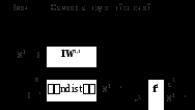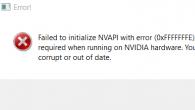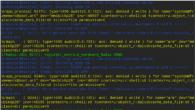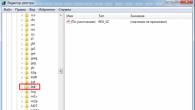Oporavak flash pogona moguć je u gotovo svim slučajevima. Metode oporavka navedene u nastavku namijenjene su uklanjanju kvarova softvera; ako je flash pogon potopljen, pokvaren ili otopljen, metode oporavka softverskih podataka neće pomoći. Stoga je na samom početku potrebno odrediti vrstu kvara. Da biste to učinili, umetnite pogon u USB konektor i pogledajte indikator ili popis povezanih uređaja u odjeljku "Moje računalo":
- Ako se uređaj pojavi, ali datoteke nisu vidljive ili nedostupne, tada postoji kvar, koji se često ispravlja pomoću posebnih programa i možete nastaviti s odabirom;
- Svjetlo se ugasilo i ne može se pokrenuti (ili uređaj nije prikazano) — postoji fizički slom;
- Flash pogon pojavljuje se kao disk od 0 MB. Nije najpopularnija vrsta kvara, ali ako je to ono što imate, slobodno preskočite glavni dio - brzo rješenje ovog problema opisano je na kraju članka.
Odabir posebnog programa
Postoji niz besplatnih programa pomoću kojih možete vratiti flash pogon u život. Za odabir pravog programa prvo morate odrediti VIP i PID.
Određivanje VID i PID
VID i PID su identifikatori koji određuju vrstu kontrolera instaliranog na flash pogonu. Pomoću ovih identifikatora odabire se softver za rad s uređajem. Programi su razvijeni za različite tipove kontrolera.
Za određivanje VID i PID potrebno je:
Izbor programa
Trebali biste koristiti dobivene informacije o identifikatorima kontrolera kako biste pronašli najbolji kompatibilni program. Za ovo:

Usluga će automatski pronaći kompatibilni softver za rad s flash pogonom. Morate odabrati unos s istim proizvođačem kao i vaš flash pogon i kliknuti na vezu. Ako poveznica ne radi, možete unijeti naziv programa u traku za pretraživanje vašeg preglednika i preuzeti ga putem web stranice razvojnog programera.
U nekim slučajevima pretraživanje po VID-u i PID-u ne daje rezultate. Web stranica ne prikazuje softver kompatibilan s kontrolerom. Zatim morate ručno odabrati program za rad s flash pogonom. Neki od njih su univerzalni, pogodni za vraćanje većine kartica. O takvim programima bit će riječi u nastavku.
Oporavak pomoću ugrađenih uslužnih programa sustava Windows
CHKDSK uslužni program
Uslužni program je prikladan za najjednostavnije slučajeve kada podaci o datotečnom sustavu ne uspije bez narušavanja rasporeda klastera. Kada pokušavate prikazati postojeće datoteke kada postoje loši sektori, računalo će često jednostavno visjeti, tako da nema potrebe pokušavati otvoriti uređaj. Umjesto toga, upotrijebimo naredbeni redak na sljedeći način:
- Pogledajte pod kojim slovom sustav identificira pogon (u našem slučaju G).
- Pokrenite naredbeni redak. Da biste to učinili, pritisnite tipke Win i R ili upotrijebite gumb "Start" da biste otvorili prozor "Pokreni", upišite redak cmd u polje za unos i kliknite U redu.
- U prozoru naredbenog retka unesite G: /f (pod slovom G, u našem slučaju, sustav identificira flash pogon).
Ovo će pokrenuti program CHKDSK za provjeru grešaka u datotečnom sustavu, tipka /f će mu dati naredbu za automatsko ispravljanje pronađenih problema. Nakon završetka uslužnog programa, najvjerojatnije ćete uspješno vratiti flash pogon bez gubitka podataka.
Uslužni program Windows DiskPart
Uslužni program Diskpart pokreće se putem naredbenog retka. Naredbeni redak možete pokrenuti pretraživanjem u izborniku Start. Za vraćanje flash pogona trebat će vam sljedeće naredbe:

Za rad s uslužnim programom trebat će vam administratorska prava na računalu. Također ga treba pokrenuti kao administrator. U suprotnom, neke naredbe možda neće raditi.
Ostali programi za oporavak
Srećom za vlasnike, vraćanje podataka i performansi flash pogona puno je lakše nego tvrdih diskova ili microSD pogona. Ispod je nekoliko učinkovitih programa koji će učiniti da "mrtav" flash pogon radi.
SDformatter
Što može:
- Formatirajte uređaje ako sustav zakaže;
- Vraćanje funkcionalnosti zbog softvera, oštećenja virusa ili nepravilnog čišćenja u prošlosti;
- Fleksibilne postavke za rad s flash pogonom.
Prikladno za Windows i MacOS. Nedostatak: postoji samo englesko sučelje. Nije kompatibilan sa svim vrstama prijenosnih uređaja za pohranu.
PC Inspector Smart Recovery
Program je prikladan za rad s bilo kojim medijem za pohranu, uključujući tvrde diskove i izmjenjive kartice. PC Inspector Smart Recovery distribuira se besplatno, možete ga preuzeti. Postoji rusko sučelje. 
PC Inspector Smart Recovery može oporaviti datoteke većine postojećih proširenja, uključujući one rijetke. Sam program ima prikladan sustav savjeta, koji je usmjeren na pomoć korisnicima tijekom oporavka. Softver čak oporavlja podatke za koje su izbrisani redovi zaglavlja. Program može čistiti i formatirati podatke na mediju za pohranu na razne načine. Korisniku se nude fleksibilne postavke parametara i opsežna funkcionalnost.
RecoverRx
Program je razvio proizvođač prijenosnih pohrana Transcend. Besplatno je, postoji ruski jezik. Možete ga preuzeti. Dizajniran posebno za rad s prijenosnim uređajima, uključujući playere, telefone, mikro kartice, SD i flash pogone. 
RecoverRx može:
- Oporavlja podatke. Pomaže vratiti izbrisane datoteke većine formata: tekst, audio, video, aplikacije.
- Formati. Sigurno čisti disk od svih podataka bez utjecaja na njegovu izvedbu.
- Štiti. Uz RecoveRx možete postaviti lozinku za memoriju uređaja. Brisanje podataka funkcionira samo ako unesete ovu kombinaciju. Funkcija je kompatibilna samo s Windows OS-om.
Program je jednostavan i lagan za korištenje. Glavni prozor nudi popis svih povezanih uređaja. Korisnik treba odabrati flash pogon i funkciju koju želi koristiti.
Sustav detektira USB pogon kao disk veličine 0 bajtova
Ako sustav otkrije flash pogon veličine 0 bajtova, datotečni sustav se ruši s kršenjem rasporeda klastera. Ako želite vratiti podatke, bolje je koristiti gornje upute, ali ako trebate vratiti flash pogon na funkcionalnost, onda postoji mnogo jednostavniji i brži način bez korištenja dodatnih programa - formatiranje.
Za ovo:

Zašto dolazi do padova?
Problemi s flash karticama nastaju iz različitih razloga:
- Prilikom formatiranja odabran je krivi sustav datoteka;
- Flash pogon je neispravno očišćen, operacija je prekinuta prije dovršetka formatiranja;
- Uređaj je više puta nasilno odspajan s računala dok je radio, bez uklanjanja softvera;
- Memorija uređaja je zaražena virusom;
- Memorija je mnogo puta prebrisana bez formatiranja, a sektori su oštećeni.
Ozbiljni problemi s memorijom s flash diskovima su rijetki. Uobičajeni problemi uključuju neispravno formatiranje i virusne infekcije. Ako prebrišete podatke u memoriji kartice, preporučuje se formatiranje.
Nemarno, nemarno rukovanje može dovesti do oštećenja čak i najtrajnijeg uređaja. Kartice nemaju pokretne elemente, kao HDD diskovi, ali su također osjetljive na kvarove. Možete izbjeći mnoge probleme s flash pogonima ako ih pohranite na tamna, suha mjesta, pažljivo uklonite iz računala i nastavite s formatiranjem i obradom datoteka kako ne biste uzrokovali kritičnu pogrešku.
Prijavi sadržaj
Kršenje autorskih prava Spam Netočan sadržaj Neispravne veze
Mnogi korisnici zanemaruju sigurno uklanjanje flash pogona, zbog čega pogoni prestaju ispravno raditi: sustav ih ne prepoznaje, zahtijevaju formatiranje, ne čitaju/pišu podatke, prikazuju pogrešnu veličinu (na primjer, 14 Gb umjesto 16 Gb). Ako ste suočeni sa sličnim problemom, tada će vam pitanje kako vratiti flash pogon vjerojatno postati relevantno.
Je li moguće vratiti funkcionalnost flash pogona?
Neki bi mogli pomisliti da je obnavljanje flash pogona besmislena vježba. Pogoni Transcend, Kingston, A-Data i drugih proizvođača preplavili su tržište, čineći flash memoriju jeftinom. Memorijske kartice i flash diskovi kapaciteta od 8 Gb do 32 Gb nisu toliko skupi da ih ne možete lako baciti i kupiti nove medije. Međutim, stari flash pogoni i Micro SD memorijske kartice obično se uopće ne bacaju: leže na stolu i čekaju da ih se obnovi.
Oporavak je moguć ako flash pogon ili memorijska kartica nisu potpuno "umrli" (obično se smrt događa kada kontroler izgori).
Ali ako pogon jednostavno nije otkriven ili prikazuje pogrešan volumen, tada je razlog ovakvog ponašanja najčešće kvar firmvera kontrolera. U nastavku ćemo detaljno razmotriti kako vratiti flash pogon nakon takvog kvara.
Spremanje informacija i traženje potrebnog softvera
Ako su važne informacije pohranjene na flash pogonu ili SD kartici, tada je prije treptanja i vraćanja kontrolera (a time i funkcionalnosti pogona) potrebno izdvojiti podatke. To se može učiniti pomoću uslužnog programa Photorec koji može raditi s medijima za koje sustav datoteka nije otkriven.
Nakon izdvajanja potrebnih informacija sa SD kartice ili flash pogona, možete započeti traženje uslužnog programa za treptanje firmvera kontrolera. Ali da biste bljeskali kontroler, prvo morate odrediti njegov model. Da bismo to učinili, koristimo uslužni program CheckUDisk (distribuira se besplatno) i web mjesto flashboot.ru:

Nakon dovršetka provjere i primanja potrebnih informacija (VID PID pogona), trebate preuzeti uslužni program za vraćanje funkcionalnosti flash pogona ili SD pogona. Idite na flashboot.ru i otvorite karticu "iFlash". Ovdje morate unijeti VID PID vrijednosti i pronaći željenog proizvođača memorijske kartice ili flash pogona (HP, Generic Flash Disk, Protex, Oltramax, Smartbuy itd.). 
Ako vaš točan model flash pogona ili SD memorijske kartice nije u bazi podataka online usluge, onda je u redu: glavna stvar je da VID PID i proizvođač odgovaraju. Ako se potrebni podaci podudaraju, tada morate dobiti informacije o točnom modelu kontrolera za bljeskanje i vraćanje, kao i naziv odgovarajućeg uslužnog programa. 
Tablica ima stupce "Kontroler" i "Uslužni program". Također morate obratiti pozornost na glasnoću - kontroleri flash pogona i SD kartica za 16 Gb i 32 Gb mogu se razlikovati. Morate kopirati puni naziv uslužnog programa i preuzeti ga kroz odjeljak "Datoteke" na web mjestu flashboot.ru ili iz drugog izvora. Često se uz program za oporavak preuzimaju i upute za njegovu uporabu, koje je preporučljivo pažljivo pročitati.
Firmware kontrolera
Recimo da imate Protec flash pogon kapaciteta 16 Gb. Možete ga pronaći po VID PID-u putem online usluge iFlash i besplatno preuzeti uslužni program firmvera kontrolera. Što učiniti sljedeće? Provedite mjere za vraćanje flash pogona (SD memorijske kartice).
Univerzalne upute za vraćanje svih flash pogona:

Ako je firmware uspješno instaliran, trebali biste vidjeti pozitivan status flash pogona - "OK" ili "Dobro". Ako se tijekom rada pojave problemi, pojavit će se kod pogreške: njegovo objašnjenje možete pronaći u pomoći uslužnog programa koji pronalazi VID PID ili na drugim mrežnim uslugama.
Vraćanje bilo kojeg flash pogona (SD kartice) provodi se približno prema istoj shemi, međutim, upute se mogu malo razlikovati za različite uslužne programe: trebate upotrijebiti VID PID da pronađete program za treptanje kontrolera i započnete vraćanje USB pogona. . 
Da biste vratili flash pogon, morate ga dodatno formatirati. Možete ga izvesti pomoću standardnih Windows alata ili pomoću posebnih programa. Preporuča se pokrenuti puno formatiranje umjesto brzog formatiranja. To će potrajati malo više vremena (osobito ako kapacitet pohrane prelazi 16 Gb), ali ćete biti sigurni da je flash pogon sada potpuno čist i funkcionalan.
Vraćanje USB flash pogona ima svoje karakteristike. Dobra vijest je da se ti uređaji, za razliku od SD kartica, mogu popraviti. Stoga, ako ne možete zamijeniti flash disk pod jamstvom, zašto ne iskoristite mogućnost od 60-70% da ga popravite.
U članku će se raspravljati o različitim slučajevima, tipičnim problemima povezanim s kvarom flash pogona i mogućnostima za njihovo rješavanje.
Oporaviti podatke ili popraviti flash disk?
To nisu iste stvari, iako su pojmovi međusobno povezani.
Glavni zadatak koji popravak rješava je vratiti funkcionalnost flash pogona tako da:
- otkriven kao uređaj za pohranu u Upravljanju diskovima,
- je ispravno definiran u Exploreru,
- čitati i pisati podatke.
Kao rezultat popravka USB flash pogona, lako je izgubiti sve podatke na njemu, dok će biti dostupni za pisanje i čitanje.
Oporavak datoteke moguć je samo na USB flash pogonu koji radi.
Glavni razlozi kvara USB flash pogona
Kako razumjeti da USB flash pogon treba popraviti:
- Kada je flash pogon spojen, LED na kućištu ne svijetli;
- Uređaj nije prepoznat na drugom računalu/prijenosnom računalu;
- Flash pogon je otkriven kao neidentificirani USB uređaj.
Oštećivanje USB pogona jednostavno je poput guljenja kruške. Kao i svaki fizički uređaj, flash memorija podložna je vanjskim utjecajima (udarci, toplinski učinci, ulazak vode itd.). Osim toga, postoji niz softverskih pogrešaka zbog kojih flash pogon ne radi.
Kontakti USB konektora su oštećeni
Često je problem u oštećenom kontaktu između kontrolera i USB konektora.
Kako provjeriti. Da biste provjerili ima li na flash pogonu ovaj problem, testirajte ga na drugom računalu. Alternativno, umetnite drugi flash pogon (ako je dostupan) u USB priključak istog računala.
Ako se drugi flash pogoni mogu čitati na računalu bez problema, problem je vjerojatno u trenutnom mediju za pohranu.
Ako ne možete čitati podatke s flash pogona samo na ovom računalu, problem može biti u USB utičnicama matične ploče vašeg osobnog ili prijenosnog računala.
Kako popraviti.
- Ovdje je poveznica na vodič treće strane o tome kako popraviti USB konektor: DIY popravak USB konektora na prijenosnom računalu.
- Ako se ne želite petljati sa žicama, bolje je poslati računalo ili flash pogon s pokvarenim USB priključkom na popravak. Približna cijena zamjene USB-a je 20-50 USD.
Hardverski/mehanički problem: upravljač oštećen
Najčešće sve ovisi o kontroleru flash pogona, koji je glavna veza u radu pogona. Kontroler sadrži važne mikrosklopove, a odspajanje kontakta ili spaljivanje noge učinit će oporavak podataka na flash disku vrlo problematičnim.
Kako popraviti flash pogon.
- Zamijenite regulator sami (što je nerealno kod kuće).
- Odnesite USB pogon u servisni centar - ali popravak flash memorije koštat će mnogo novca. U prodaji nećete pronaći kontroler za USB flash pogon. Laboratorij može pronaći donor flash pogon i "presaditi" neispravan kontroler.
- Ako su podaci pohranjeni na flash disku vitalni i želite ih oporaviti, laboratorij može upotrijebiti skupi hardverski i softverski sustav za dohvaćanje podataka zaobilazeći hardverski kontroler.
Troškove usluga možete saznati izravno od stručnjaka u tvrtki koja popravlja flash pogone u vašem gradu. Može početi od 30 USD i ići do 500 - 1000 USD.
Ponovno fleširanje oštećenog flash pogona
USB flash pogon sadrži firmware - mikrokod sa servisnim podacima. Ako je USB firmware oštećen, USB flash pogon će neizbježno prestati raditi.
Kako popraviti. Takav flash pogon se ne može formatirati pomoću običnog univerzalnog softvera kao što je SDFormatter; bit će potrebno potpuno "trefiniranje" - bljeskanje. Da biste to učinili, trebat će vam vlasnički uslužni program proizvođača.
Međutim, možete ponovno bljeskati flash pogon samo tako da saznate naziv kontrolera. Poteškoća je u tome što proizvođači u pravilu koriste različite vrste i modele kontrolera i mogu implementirati ne samo vlastite, već i tuđe razvoje. Stoga nije uvijek moguće odmah odrediti vrstu kontrolera flash memorije.
Srećom, postoje posebni programi koji vam omogućuju određivanje tipa VID&PID* za pogone Transcend, Silicon Power itd.; Navest ćemo ih s poveznicom na instalatere.
(* VID – identifikator proizvođača, PID – identifikator uređaja.)
Nakon jamstvenog popravka nestale su sve fotografije na pametnom telefonu i na SD kartici.
Odgovor. Vrlo nejasno pitanje. Što je obavljeno u jamstvenom roku - mobilni uređaj ili memorijska kartica? Sva vaša potraživanja prema izvođačima regulirana su vašim ugovorom.
Što se tiče spašavanja podataka na SD kartici, koristite specijalizirane aplikacije, čemu je, zapravo, i posvećena ova stranica.
Flash kartica od 2 GB sa starog Nokia telefona, telefon savršeno vidi flash pogon, tablet i drugi telefoni ga ne vide. Moja oprema vidi flash kartice drugih ljudi.
Odgovor. Ako se na vašoj, kako kažete, staroj Nokiji ne otvaraju druge flash kartice, to je najvjerojatnije zato što telefon jednostavno ne podržava nove tehnologije. Pregledajte dokumentaciju i specifikacije za svoj uređaj. Možda je vrijeme da nadogradite svoj hardver?
Moj mikro flash pogon od 32 GB se prepolovio. Kako mogu oporaviti podatke na ovom flash pogonu, molim vas, recite mi gdje i tko mi može pomoći, kako popraviti flash pogon?
Odgovor. Jao, ovaj flash pogon se ne može popraviti ili barem nekako reanimirati. Ako se firmware na vašem flash pogonu srušio, možete mu dati neke šanse za oporavak. Što se tiče fizičkog oštećenja, sve ovisi o oštećenju. Ako su čipovi flash memorije netaknuti, možete očitati podatke putem PC 3000 Flash čitača itd.
Jedino moguće rješenje (ako datoteke nisu posebno važne) je kupnja nove microSD kartice.
Flash pogon se ne otvara, ne pojavljuje se kao prijenosni disk i ne pojavljuje se u upravitelju uređaja. Fizički utjecaj je isključen, jer Postoje tri takva flash pogona, s njima su radili različiti ljudi.
Odgovor. Niste naveli vrstu memorije s kojom radite. U svakom slučaju, ako se flash pogon ili SD kartica ne otvaraju, savjetujem vam da provjerite rad flash kartice na drugim uređajima. Testirajte ga na drugim telefonima ili uređajima na koje ga možete povezati. Ako se radi o SD kartici, pokušajte je spojiti na računalo putem čitača kartica.
Provjerite je li povezani uređaj otkriven u Upravitelju uređaja. Ako da, upotrijebite bilo koji program za particioniranje diska ili standardne Windows alate ili vlasnički softver dostupan na web stranici razvojnog programera flash pogona za formatiranje flash pogona u NTFS ili FAT.
Tijekom formatiranja flash pogona (transcend), flash pogon je izvučen iz računala. Bilo je jasno da više neće raditi, provjera je to potvrdila. Računalo ne otkriva flash pogon, indikator treperi cijelo vrijeme, nije u "mojem računalu", nalazi se u upravitelju uređaja, kaže da radi dobro, definiran je kao uređaj za pohranu. Pomozite mi vratiti transcend flash pogon!
Odgovor. Tablica datoteka na vašem flash disku vjerojatno je oštećena. I dalje možete vratiti rad flash pogona ako na njemu napravite particiju i formatirate ga. Možete oživjeti flash pogon, kao što je već spomenuto, pomoću specijaliziranih uslužnih programa kao što je Acronis Disc Director itd., Ali najbolje je koristiti aplikaciju TestDisk za particioniranje i vraćanje transcend flash pogona.
Flash disk je bio šifriran u TrueCryptu, ponovno sam instalirao OS, montirao flash pogon, datoteke su bile prikazane, ali kada sam ih pokušao otvoriti, javila mi se greška - pristup odbijen. Recite mi, je li moguće spremiti podatke ako se flash pogon ne otkrije nakon šifriranja?
Odgovor. Trebat će vam klijentski program za rad s Truecryptom. Nažalost, web stranica truecrypt.org trenutno nije dostupna, a sam projekt je zatvoren. Stoga pokušajte pronaći aplikaciju negdje na internetu. Nakon toga, prilikom otvaranja datoteka, morat ćete unijeti lozinku za pristup svojim datotekama.
Flash pogon je resetiran i sustav zahtijeva formatiranje flash pogona, ali moram spremiti vrlo važne i skupe datoteke. Pomozite!
Odgovor. Ni pod kojim uvjetima ne pristajete na formatiranje vašeg flash pogona! Umjesto toga upotrijebite softver za oporavak podataka i pokušajte vratiti particiju koja nedostaje na uređaju za pohranu. Možete sigurno kopirati sve spremljene informacije na svoj tvrdi disk, a zatim tražiti među ovim ruševinama upravo ono što vam je potrebno.
Postoji JetFlash Transcend 8GB flash pogon. Nije više određeno sustavom. Formatirao sam ga s JetFlash Online Recovery i izbrisao je sve podatke s flash pogona. Je li sada moguće vratiti Transcend flash disk, odnosno podatke na njemu?
Odgovor. Program Unformat prikladan je za vraćanje Transcend flash pogona. Šanse za oporavak ovise o dubini formatiranja. U svakom slučaju, koristite opciju dubokog skeniranja. Alternativno, pokušajte Recuva sa sličnom opcijom skeniranja.
Comfy.ua
Najprije napravite neke osnovne korake za uklanjanje tipičnih problema na strani računala. Povežite uređaj putem drugog USB priključka. Ako ne pomogne, ponovno pokrenite računalo.

Ako sustav uopće ne reagira na povezivanje flash pogona, prvo pročitajte.

Provjerite pogon za programe koji bi mogli ometati njegov ispravan rad pomoću .
Slijedeći daljnje upute, možete vratiti samo funkcionalnost samog flash pogona, ali ne i informacije na njemu. Ako USB uređaj ne pohranjuje važne podatke, slobodno nastavite.
U suprotnom, prvo pokušajte oporaviti podatke koristeći . I tek tada slijedite dolje navedene korake za popravak samog pogona.


Koristite program za popravak flash pogona od proizvođača. Transcend, PQI, ADATA i drugi programeri USB flash pogona imaju takve uslužne programe. Vi samo trebate otići na službenu web stranicu proizvođača, tamo pronaći potreban softver, preuzeti ga na svoje računalo i koristiti prema priloženim uputama.
Ako proizvođač vašeg pogona ne nudi softver za podršku ili ne pomaže, upotrijebite program treće strane za popravak flash pogona. Malo je vjerojatno da ćete pronaći takav uslužni program za macOS; ova je opcija dizajnirana za korisnike Windowsa.
Ova metoda može pomoći ili naštetiti pogonu. Ako niste sigurni, nemojte riskirati.
Bit metode je sljedeća: trebate saznati VID i PID parametre vašeg pogona, pomoću njih pronaći program kompatibilan s flash pogonom i koristiti ga za oporavak.
Da biste saznali VID i PID, povežite pogon s računalom, instalirajte program i pokrenite ga. U prozoru programa kliknite na naziv pogona - ispod ćete vidjeti vrijednosti potrebnih parametara.

Da biste pronašli odgovarajući uslužni program prema VID-u i PID-u, kopirajte njihove vrijednosti u odgovarajuća polja na web mjestu i kliknite gumb Traži. Ako se podaci o modelu vašeg flash pogona nalaze u katalogu, tada ćete među rezultatima pretraživanja, zajedno s vašim pogonom, vidjeti vezu za preuzimanje programa za popravak.

Ako ništa od navedenog ne pomaže i pogon odbija raditi na drugim računalima, pokušajte ga vratiti pod jamstvom ili kontaktirajte servisni centar za pomoć.
Razni problemi s USB pogonima ili flash pogonima nešto su s čime se vjerojatno susreće svaki vlasnik. Računalo ne vidi flash pogon, datoteke se ne brišu ili zapisuju, Windows piše da je disk zaštićen od pisanja, količina memorije se prikazuje netočno - ovo nije potpuni popis takvih problema. Možda, ako računalo jednostavno ne otkrije pogon, ovaj vodič će vam također pomoći: (3 načina za rješavanje problema). Ako je flash pogon otkriven i radi, ali trebate vratiti datoteke s njega, prvo preporučujem da pročitate materijal.
Ako različiti načini ispravljanja pogrešaka USB pogona manipuliranjem upravljačkim programima, radnjama u sustavu Windows Disk Management ili korištenjem naredbenog retka (diskpart, format, itd.) nisu doveli do pozitivnog rezultata, možete isprobati uslužne programe i programe za popravak flash pogona koje nudi kako proizvođači, na primjer, Kingston, Silicon Power i Transcend, tako i programeri trećih strana.
Na službenoj web stranici Silicon Power, u odjeljku "Podrška", predstavljen je program za popravak flash pogona ovog proizvođača - USB Flash Drive Recovery. Za preuzimanje ćete morati unijeti svoju adresu e-pošte (nepotvrđenu), zatim se preuzima ZIP arhiva UFD_Recover_Tool koja sadrži SP Recovery Utility (za rad su potrebne komponente .NET Framework 3.5, automatski će se preuzeti ako je potrebno).
Slično prethodnom programu, SP Flash Drive Recovery zahtijeva internetsku vezu za rad, a obnavljanje rada odvija se u nekoliko faza - određivanje parametara USB pogona, preuzimanje i raspakiranje prikladnog uslužnog programa za njega, a zatim automatsko izvođenje potrebnih radnji.
Program za popravak flash diskova Silicon Power SP Flash Drive Recovery Software možete besplatno preuzeti sa službene web stranice http://www.silicon-power.com/web/download-USBrecovery
Ako ste vlasnik pogona Kingston DataTraveler HyperX 3.0, tada na službenoj web stranici Kingstona možete pronaći uslužni program za popravak ove linije flash pogona, koji će vam pomoći formatirati pogon i dovesti ga u stanje u kojem je bio pri kupnji.

Kingston Format Utility možete besplatno preuzeti s https://www.kingston.com/ru/support/technical/downloads/111247
ADATA USB Flash Drive mrežni oporavak
Proizvođač Adata također ima vlastiti uslužni program koji će vam pomoći popraviti pogreške flash pogona ako ne možete pročitati sadržaj flash pogona, Windows javlja da disk nije formatiran ili vidite druge pogreške povezane s pogonom. Da biste preuzeli program, morat ćete unijeti serijski broj flash pogona (tako da se preuzme točno ono što je potrebno) kao na slici ispod.

Nakon preuzimanja pokrenite preuzeti uslužni program i slijedite nekoliko jednostavnih koraka za vraćanje rada USB uređaja.
Službena stranica na kojoj možete preuzeti ADATA USB Flash Drive Online Recovery i pročitati o korištenju programa - http://www.adata.com/ru/ss/usbdiy/
Apacer Repair Utility, Apacer Flash Drive Repair Alat
Za Apacer flash pogone dostupno je nekoliko programa - različite verzije Apacer Repair Utility (koji se, međutim, ne može pronaći na službenoj web stranici), kao i Apacer Flash Drive Repair Tool, dostupan za preuzimanje na službenim stranicama nekih od Apacer bljesak diskovi (posebno pogledajte na službenoj web stranici svoj model USB pogona i pogledajte odjeljak za preuzimanja na dnu stranice).

Očigledno, program izvodi jednu od dvije radnje - jednostavno formatiranje pogona (stavka Format) ili formatiranje niske razine (stavka Vrati).
Formater Silicon Power
Formatter Silicon Power besplatni je uslužni program za nisku razinu formatiranja flash pogona, koji, prema recenzijama (uključujući komentare na trenutni članak), radi za mnoge druge pogone (ali koristite ga na vlastitu odgovornost i rizik), omogućujući kako biste vratili njihovu funkcionalnost kada nijedna druga metoda ne pomaže.
Uslužni program više nije dostupan na službenoj web stranici SP-a, pa ćete morati koristiti Google da ga preuzmete (ne dajem poveznice na neslužbene lokacije unutar ove stranice) i ne zaboravite provjeriti preuzetu datoteku, na primjer, na VirusTotal prije pokretanja.
Formater SD memorijske kartice za popravak i formatiranje SD, SDHC i SDXC memorijskih kartica (uključujući Micro SD)
Udruga proizvođača SD memorijskih kartica nudi vlastiti univerzalni uslužni program za formatiranje odgovarajućih memorijskih kartica ako se s njima pojave problemi. Štoviše, sudeći prema dostupnim informacijama, kompatibilan je s gotovo svim takvim pogonima.

Sam program dostupan je u verzijama za Windows (podržan je i Windows 10) i MacOS te je prilično jednostavan za korištenje (ali trebat će vam čitač kartica).
SD Memory Card Formatter možete preuzeti sa službene web stranice https://www.sdcard.org/downloads/formatter/
Program D-Soft Flash Doctor
Besplatni program D-Soft Flash Doctor nije vezan ni za jednog određenog proizvođača i, sudeći po recenzijama, može pomoći u rješavanju problema s flash pogonom formatiranjem niske razine.

Osim toga, program vam omogućuje stvaranje slike flash pogona za naknadni rad ne na fizičkom pogonu (kako biste izbjegli daljnje kvarove) - to može biti korisno ako trebate dobiti podatke s flash pogona. Nažalost, službena web stranica uslužnog programa nije pronađena, ali je dostupna na mnogim resursima s besplatnim programima.
Kako pronaći program za popravak flash pogona
Zapravo, postoji mnogo više takvih besplatnih uslužnih programa za popravak flash pogona nego što je ovdje navedeno: pokušao sam uzeti u obzir samo relativno "univerzalne" alate za USB pogone različitih proizvođača.
Vrlo je moguće da nijedan od gore navedenih uslužnih programa nije prikladan za vraćanje funkcionalnosti vašeg USB pogona. U tom slučaju možete koristiti sljedeće korake kako biste pronašli program koji vam je potreban.

Dodatno: ako sve opisane metode za popravak USB pogona nisu pomogle, pokušajte.